เอกสารนี้มีไว้สำหรับผู้ใช้ที่ต้องการติดตั้งใช้งานแท็ก Google ของบุคคลที่หนึ่ง เราขอแนะนําให้ใช้โหมดบุคคลที่หนึ่งเพื่อให้การกําหนดค่าแท็กคงทนที่สุด
ภาพรวม
โหมดบุคคลที่หนึ่งช่วยให้คุณทำให้แท็ก Google ใช้งานได้โดยใช้บุคคลที่หนึ่งของคุณเอง ที่โฮสต์บนโดเมนเว็บไซต์ของคุณ (เช่น example.com) ช่วงเวลานี้ จะอยู่ระหว่างเว็บไซต์ของคุณกับบริการของ Google ทำให้ โครงสร้างพื้นฐานบุคคลที่หนึ่ง เป็นเทคโนโลยีเดียวที่สามารถโต้ตอบกับ ผู้ใช้เว็บไซต์ โหมดบุคคลที่หนึ่งจะเพิ่มความปลอดภัยอีกชั้นหนึ่งและช่วยให้ การควบคุมความเป็นส่วนตัวของข้อมูลเพิ่มเติม เช่น การปรับ IP ให้ยากต่อการอ่าน (Obfuscation) เต็มรูปแบบ โดยไม่มี ที่กระทบต่อการวัดผล การตั้งค่าในเอกสารประกอบนี้จะช่วยให้คุณ กู้คืนสัญญาณการวัดผลในเว็บไซต์ได้มากขึ้น X% คุณสามารถตั้งค่าได้โดยใช้ เครือข่ายนำส่งข้อมูล (CDN) ตัวจัดสรรภาระงาน หรือเว็บเซิร์ฟเวอร์ที่มีอยู่เพื่อ เปิดใช้โหมดบุคคลที่หนึ่ง
ในการตั้งค่าแท็ก Google มาตรฐาน หน้าเว็บของคุณจะขอแท็ก Google จากแท็ก Google โดเมน (เช่น www.googletagmanager.com) เมื่อแท็กเริ่มทำงาน แท็กจะส่ง คำขอไปยังผลิตภัณฑ์ของ Google โดยตรง ในโหมดบุคคลที่หนึ่ง เว็บไซต์จะโหลดแท็ก Google จากโดเมนบุคคลที่หนึ่ง (เช่น example.com) เมื่อแท็กเริ่มทำงาน แท็กจะส่งคำขอการวัดผลไปยังโดเมนของบุคคลที่หนึ่ง ซึ่งถูกส่งต่อไปยังผลิตภัณฑ์ Google ที่เกี่ยวข้อง
คุณจะวัดได้อย่างต่อเนื่องอย่างเต็มรูปแบบเมื่อเปลี่ยนจากแบบมาตรฐาน ตั้งค่าแท็ก Google เป็นการกําหนดค่าโหมดบุคคลที่หนึ่ง
แผนภาพนี้แสดงโฟลว์ข้อมูลในโหมดบุคคลที่หนึ่ง
ก่อนเริ่มต้น
คู่มือนี้จะถือว่าเว็บไซต์ได้รับการกําหนดค่าด้วยสิ่งต่อไปนี้แล้ว
- แท็ก Google หรือแท็ก คอนเทนเนอร์ของบัญชีดูแลจัดการ
- เครือข่ายนำส่งข้อมูล (CDN) หรือตัวจัดสรรภาระงานที่ส่งต่อคำขอได้ ไปยังปลายทางภายนอก
1. เลือกเส้นทางการแสดงแท็ก
คุณต้องจองเส้นทางในโดเมนเว็บไซต์เพื่อแสดงแท็ก ตรวจสอบว่า เส้นทางนี้ไม่ได้ใช้งานในโดเมนของคุณอยู่แล้ว
เลือกเส้นทางที่ต้องการเพื่อตั้งค่าโหมดของบุคคลที่หนึ่ง ตัวอย่างเส้นทาง
ที่อาจต้องการใช้ ได้แก่ /metrics, /securemetric, /analytics หรืออะไรก็ได้
สตริงที่เป็นตัวอักษรและตัวเลขคละกันที่คุณไม่ได้ใช้ในเว็บไซต์อยู่แล้ว
ป้อนข้อมูลต่อไปนี้เพื่อเติมข้อมูลตัวอย่างในเอกสารนี้
Your domain: example.com
Google tag ID: GTM-123456
Tag serving path: /metrics
2. การจราจรของเส้นทาง
ส่วนนี้จะถือว่าเว็บไซต์ของคุณใช้ CDN หรือตัวจัดสรรภาระงานอยู่แล้ว ที่รองรับการกำหนดเส้นทางการรับส่งข้อมูลตามเส้นทาง
Google Cloud
คุณต้องตั้งค่าแบ็กเอนด์ใหม่เพื่อค้นหาข้อมูลทางภูมิศาสตร์โดยประมาณ ตำแหน่งของผู้เข้าชมเว็บไซต์และสร้างกฎการกำหนดเส้นทางในข้อมูล การโหลดแอปพลิเคชันภายนอก บาลานเซอร์
สร้างแบ็กเอนด์ใหม่
ในตัวจัดสรรภาระงาน ให้เปิดส่วนการกำหนดค่าแบ็กเอนด์ สร้างบริการแบ็กเอนด์ใหม่
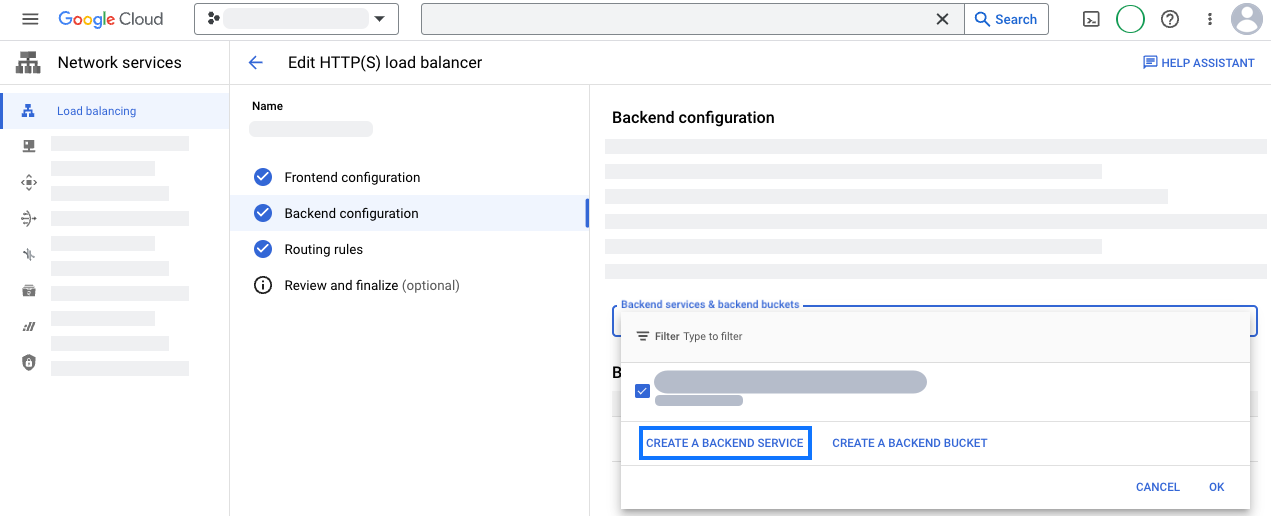
กำหนดค่าบริการแบ็กเอนด์ใหม่ด้วยข้อมูลตำแหน่งทางภูมิศาสตร์ ดังนี้
- ระบุชื่อ เช่น
measurement-be-svc - ตั้งค่าประเภทแบ็กเอนด์เป็นกลุ่มปลายทางเครือข่ายอินเทอร์เน็ต
- ตั้งค่าโปรโตคอลเป็น HTTPS และปล่อยให้ระยะหมดเวลาเป็นข้อมูลที่กรอกไว้ล่วงหน้า
- ในส่วนแบ็กเอนด์ ให้คลิกกลุ่มปลายทางเครือข่ายอินเทอร์เน็ต
แบบเลื่อนลงและสร้างกลุ่มปลายทางเครือข่ายอินเทอร์เน็ตใหม่
- ตั้งค่าประเภทกลุ่มปลายทางเครือข่ายเป็น NEG อินเทอร์เน็ต (ส่วนกลาง, ระดับภูมิภาค)
- กำหนดขอบเขตเป็นส่วนกลาง
- ตั้งค่าเพิ่มผ่านเป็นชื่อโดเมนและพอร์ตที่สมบูรณ์ในตัวเอง
- ตั้งค่าชื่อโดเมนแบบเต็มเป็น
GTM-123456.fps.goog - คลิกสร้างเพื่อสร้างปลายทาง
- ปิดแท็บกลุ่มปลายทางของเครือข่ายเพื่อกลับไปยัง แท็บบริการแบ็กเอนด์ใหม่
- ค้นหาชื่อกลุ่มปลายทางของเครือข่ายใหม่แล้วเลือกกลุ่มนั้น
- เปิดส่วนการกำหนดค่าขั้นสูง เพิ่มรายการต่อไปนี้
ของส่วนหัวคำขอแบบกำหนดเอง
ชื่อส่วนหัว ค่าของส่วนหัว HostGTM-123456.fps.googX-Gclb-Country{client_region}X-Gclb-Region{client_region_subdivision} - ตรวจสอบการตั้งค่าอื่นๆ ไม่ใช่ระบบคลาวด์ CDN หรือ Cloud เกราะคือ ที่จำเป็นสำหรับการผสานรวมนี้ เพื่อให้คุณสามารถปิดใช้ทั้ง 2 อย่างได้อย่างปลอดภัย
- บันทึกบริการแบ็กเอนด์ใหม่
- ระบุชื่อ เช่น
กำหนดค่ากฎการกำหนดเส้นทาง
ในตัวจัดสรรภาระงาน ให้เปิดส่วนกฎการกำหนดเส้นทาง
เพิ่มกฎของโฮสต์และเส้นทางต่อไปนี้
โฮสต์ เส้นทาง แบ็กเอนด์ */metrics/*measurement-be-svcอัปเดตการกำหนดค่าตัวจัดสรรภาระงาน
ในเบราว์เซอร์ ให้ยืนยันการตั้งค่าโดยไปที่
https://example.com/metrics/healthyหน้าเว็บควรมีข้อความok. ยืนยันว่าข้อมูลทางภูมิศาสตร์ถูกรวมไว้โดย กำลังนำทางไปที่:https://example.com/metrics/?validate_geo=healthyหน้าเว็บควร มีข้อความok
Cloudflare
หากต้องการแสดงแท็กในโหมดบุคคลที่หนึ่ง คุณจะต้องสร้างรายการ CNAME สำหรับ ในโดเมนย่อยใหม่ ให้สร้างต้นทาง กฎที่จะส่งต่อ และสร้างการเปลี่ยนรูปแบบ กฎที่จะรวม ข้อมูลตำแหน่งทางภูมิศาสตร์
สร้างรายการ CNAME
เลือกโดเมนย่อยที่จะจองสำหรับรายการ CNAME ป้อนข้อมูลต่อไปนี้เพื่อ เป็นการเติมข้อมูลตัวอย่างตลอดทั้งเอกสารนี้ ไม่แสดง CNAME นี้ นอกการกำหนดค่า Cloudflare ดังนั้นชื่อจึงกำหนดเองได้
CNAME subdomain: fps
- ในแท็บ DNS ให้เปิดส่วน Records
- เพิ่มระเบียนใหม่ด้วยการกำหนดค่าต่อไปนี้
- ตั้งค่า Type เป็น CNAME
- ตั้งชื่อเป็น
fps - กำหนดเป้าหมายเป็น
GTM-123456.fps.goog
- บันทึกระเบียน CNAME
สร้างกฎต้นทาง
- เปิดกฎต้นทางแล้วสร้างกฎในแท็บกฎ
- ป้อนชื่อกฎ เช่น
Route measurement - จับคู่คำขอที่เข้ามาโดยอิงตามนิพจน์ตัวกรองที่กำหนดเอง และ คลิก แก้ไขนิพจน์
- วางนิพจน์ต่อไปนี้ในเครื่องมือสร้าง:
(http.host eq "example.com" and starts_with(http.request.uri.path, "/metrics")) - อัปเดตส่วนหัวของโฮสต์เป็นเขียนใหม่เป็น...
GTM-123456.fps.goog - อัปเดตระเบียน DNS เป็นลบล้างไปยัง...
fps.example.com - บันทึกกฎเริ่มต้น
- หากมีกฎต้นทางอื่นๆ ให้เพิ่ม ตำแหน่งเพื่อให้เรียกใช้หลังจากเส้นทางที่ใช้ไวลด์การ์ดอื่นๆ
- ในเบราว์เซอร์ ให้ตรวจสอบการตั้งค่าโดยไปที่
https://example.com/metrics/healthyหน้านี้ควรเป็นok
ใส่ข้อมูลตำแหน่งทางภูมิศาสตร์
- เปิดกฎการเปลี่ยนรูปแบบในแท็บกฎ
- สร้างกฎแก้ไขส่วนหัวของคำขอ
- ใช้กฎกับคำขอที่เข้ามาทั้งหมด
- แก้ไขส่วนหัวของคำขอด้วยการกำหนดค่าต่อไปนี้
- ตั้งค่าโอเปอเรเตอร์เป็นตั้งค่าไดนามิก
- ตั้งชื่อส่วนหัวเป็น
X-CfIpCountryRegion - ตั้งค่าค่าเป็น
ip.src.subdivision_1_iso_code
- ทำให้กฎการเปลี่ยนรูปแบบใช้งานได้
- รอสักครู่เพื่อให้กฎมีผล ในเบราว์เซอร์ ให้ตรวจสอบ
ตั้งค่าได้โดยไปที่
https://example.com/metrics/?validate_geo=healthyหน้าเว็บควร อ่านok
(ไม่บังคับ) นำส่วนหัว IP ของผู้เข้าชมออก
โหมดบุคคลที่หนึ่งไม่จำเป็นต้องใช้ IP ของผู้เข้าชมเพื่อให้ทำงานได้อย่างถูกต้อง คุณสามารถ นำส่วนหัว IP ของผู้เข้าชมออกทั้งหมดด้วยการใช้คอลัมน์ นำส่วนหัว IP ของผู้เข้าชมออก มีการจัดการ เปลี่ยนรูปแบบ
อื่นๆ
หากต้องการแสดงแท็กในโหมดบุคคลที่หนึ่ง คุณต้องกำหนดค่า CDN หรือ ตัวจัดสรรภาระงานเพื่อกำหนดเส้นทางคำขอไปยังปลายทางโหมดบุคคลที่หนึ่ง
- เพิ่มต้นทางหรือแบ็กเอนด์ที่ชี้ไปยัง
GTM-123456.fps.goog - ลบล้างส่วนหัวของโฮสต์ให้เท่ากับ
GTM-123456.fps.googอนุญาตคุกกี้ทั้งหมดและ สตริงการค้นหาที่ส่งต่อ - เพิ่มกฎของเส้นทางสำหรับ
/metrics/*ไปยัง กำหนดเส้นทางการเข้าชมไปยังโหมดบุคคลที่หนึ่ง - กำหนดเส้นทางที่จองไว้ให้มีลำดับความสำคัญสูงกว่าค่าเริ่มต้น กฎ
- ในเบราว์เซอร์ ให้ยืนยันการตั้งค่าโดยไปที่
https://example.com/metrics/healthyหน้านี้ควรเป็นok
ขั้นตอนที่ 3: อัปเดตสคริปต์ในเว็บไซต์เพื่อใช้เส้นทางการวัด
แทนที่สคริปต์ในแต่ละหน้าของเว็บไซต์ด้วยรายการใดรายการหนึ่งต่อไปนี้:
gtag.js
ที่ด้านบนของส่วน <head> ให้หาสคริปต์ 2 บรรทัดที่มี
รหัสแท็ก Google:
<!-- Google tag (gtag.js) -->
<script async src="https://www.googletagmanager.com/gtag/js?id=GTM-123456"></script>
และแทนที่ด้วยเส้นทางการวัดแทน
<!-- Google tag (gtag.js) -->
<script async src="/metrics/"></script>
gtm.js
ที่ด้านบนของส่วน <head> ให้แทนที่ข้อมูลโค้ด Tag Manager ด้วยเมธอด
ดังต่อไปนี้:
<!-- Google Tag Manager -->
<script>(function(w,d,s,l,i){w[l]=w[l]||[];w[l].push({'gtm.start':
new Date().getTime(),event:'gtm.js'});var f=d.getElementsByTagName(s)[0],
j=d.createElement(s),dl=l!='dataLayer'?'&l='+l:'';j.async=true;j.src=
'/metrics/?id='+i+dl;f.parentNode.insertBefore(j,f);
})(window,document,'script','dataLayer','');</script>
<!-- End Google Tag Manager -->
ขั้นตอนที่ 4: ทดสอบการตั้งค่าการวัด
หากต้องการทดสอบการตั้งค่าการวัด ให้กําหนดค่าคอนเทนเนอร์ให้มีอย่างน้อย 1 รายการ ที่เริ่มทำงาน
ไปที่ผู้ช่วยแท็ก และแสดงตัวอย่างคอนเทนเนอร์ของคุณ ไปยังส่วนต่างๆ ของเว็บไซต์เพื่อทริกเกอร์แท็ก
ในสรุป > เอาต์พุต > แท็บ Hits ที่ส่ง ให้ตรวจสอบว่า Hit จะถูกกำหนดเส้นทางไปยัง
/metrics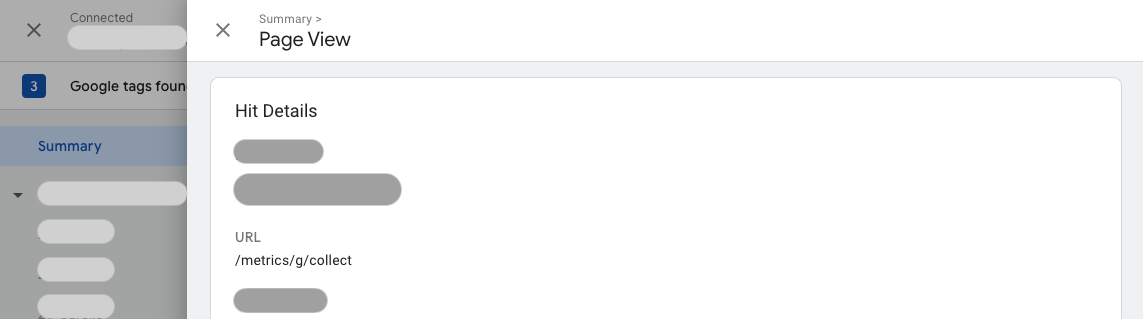
ขั้นตอนที่ 5: ความคิดเห็น
โปรดแสดงความคิดเห็นเกี่ยวกับโหมดบุคคลที่หนึ่งผ่าน แบบฟอร์มความคิดเห็น


